指示:
对于通过 MPI/PROFIBUS 传输 ProTool 组态时必须在基于 Windows 的面板和组态 PC 上进行设置。n
警告:
- 直接使用 PC 适配器(RS232 -> MPI/PROFIBUS, USB -> MPI/PROFIBUS)从 PC 向基于 Windows 的面板进行传输是不支持的。n
- 如果您要将组态 PC 集成到已有的 MPI/PROFIBUS 网络中,您必须传输有效的 MPI/PROFIBUS 子网的总线设置。请 注意在 MPI/PROFIBUS 子网中 PC 的地址必须是唯一的。
| 编号. |
过程 |
| 1 |
在基于 Windows 的面板中设置 n
- 在控制面板中打开 Transfer 对话框。在 “Chael 2” 中激活 MPI/PROFIBUS 传输。n
- 在 Chael 2 中勾选 “Enable Chael” 并且根据需要选择 “Remote Control”。n
- 选择 “MPI/PROFIBUS” 作为通道。
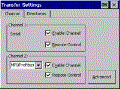
图. 01n
注意:
当使用 ProTool 开发环境触发传输时,“Remote Control” 选项允许自动终止面板的运行系统。面板则自动地切换到传输模式。
注意:
在使用带有调制解调器的传输适配器进行传输的情况下应该激活 “Remote Control”,否则面板不会自动切换到传输模式。 |
| 2 | 在 “Transfer Settings” 中的更多设置 n
- 通过点击 “Advanced” 按钮打开高级设置。n
- 定义 ProTool 项目是否通过 “MPI” 还是 “PROFIBUS” 协议进行传输。n
- 然后点击 “Properties” 按钮。
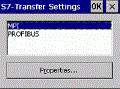
图. 02
|
| 3a | 方案 A:MPI |
MPI 设置
如果通过 PROFIBUS – 方案 B 传输项目,那么可以忽略此要点直接转到要点 3b. n
- 此对话框显示的是该基于 Windows 的面板当前总线参数的设置。n
- 勾选标记 “Panel is the only master on the bus” 并给面板指派一个唯一的总线地址 (“Address”)。n
- 使用对于 MPI 和 PROFIBUS 协议给出的缺省网络参数。
注意:
如果没有必要通过系统改变其他的网络参数,那么应该使用给出的缺省网络参数。
这些网络参数必须与 SIMATIC 站中的设置匹配(如: CPU 或 CP)。n
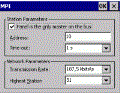
图. 03
|
| 3b | 方案 B:PROFIBUS |
PROFIBUS 设置
如果通过 MPI 使用方案 A,那么可以忽略此要点直接转到要点 4。 n
- 此对话框显示的是该基于 Windows 的面板当前总线参数的设置。n
- 勾选标记 “Panel is the only master on the bus” 并给面板指派一个唯一的 总线地址 (“Address”)。n
- 使用对于 MPI 和 PROFIBUS 协议给出的缺省网络参数。
注意:
如果没有必要通过系统改变其他的网络参数,那么应该使用给出的缺省网络参数。
这些网络参数必须与 SIMATIC 站中的设置匹配(如: CPU 或 CP)。n
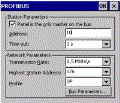
图. 04
|
| 4 | 关闭对话框窗口
点击 OK 按钮关闭所有打开的对话框。
同时关闭 “Control Panel” 并启动 Transfer mode。 |
在组态 PC 上的设置
对于面板与组态计算机之间的通信与在面板上一样必须设置总线地址(节点地址除外)。
n
| 编号. |
过程 |
| 1 |
打开 PG/PC 接口 n
- 在组态计算机的控制面板中打开 “Set PG/PC Interface” 对话框。
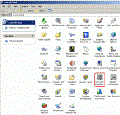
图. 05n
注意:
同时也可以在 SIMATIC 管理器中的菜单 “Tools > Set PG/PC interface” 打开 “Set PG/PC interface” 对话框。 |
| 2 | 设置 PG/PC 接口
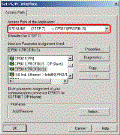
图. 06n
对于从 PC 到面板进行 MPI 传输选择一个下列中用于硬件的设置 (CP = communication processor):
n
| S7ONLINE (STEP 7) |
–> | CP5512 (MPI) | | CP5611 (MPI | | CP5611 A2 (MPI) | | CP5613 (MPI) | | CP5613 A2 (MPI) | | CP5613 FO (MPI) | | CP5614 (MPI) | | CP5614 A2 (MPI) | | CP5614 FO (MPI) | | CP5611 A2 (MPI) | 对于通过 PROFIBUS 传输选择下列中的一个的接口参数:
n
| S7ONLINE (STEP 7) |
–> | CP5512 (PROFIBUS) | | CP5611 (PROFIBUS) | | CP5611 A2 (PROFIBUS) | | CP5613 (PROFIBUS) | | CP5613 A2 (PROFIBUS) | | CP5613 FO (PROFIBUS) | | CP5614 (PROFIBUS) | | CP5614 A2 (PROFIBUS) | | CP5614 FO (PROFIBUS) | | CP5611 A2 (PROFIBUS) | 注意:
如果上列的接口没有被列出可以通过点击 “Select…” 按钮在 “Interfaces” “Add/Remove:”区域中手动安装接口。 |
| 3 | PROFIBUS 接口设置 n
- 点击 “Properties…” 按钮打开接口属性对话框。n
- 勾选 “PG/PC is the only master on the bus”。n
- 根据基于 Windows 面板中的 PROFIBUS 参数设置调整网络相关参数(图._04)。
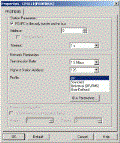
图. 07n
注意:
节点地址必须唯一,也就是说地址一定没有被子网上的其他节点所使用。请注意地址一定不能高于可允许的最高站地址 (HSA)。 |
| 4 | - 点击 “Properties…” 按钮打开接口属性对话框。n
- 勾选 “PG/PC is the only master on the bus” 如果没有其他主站联接到子网上。n
- 调整网络相关参数 – 节点地址除外 – 与面板上的 MPI 参数设置相匹配(图._03)。
点击 “OK” 按钮关闭属性对话框。
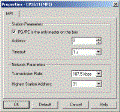
图. 08
|
| 5 | SIMATIC NET 诊断 n
- 点击 “Diagnostics” 按钮打开诊断对话框以测试 PC 与面板之间的 MPI/PROFIBUS 连接。n
- 点击 “Test” 按钮进行 CP 网络诊断。
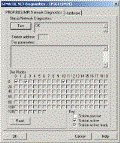
图. 09
n
|
节点地址 | 节点 | | 10 | HMI 操作面板 | | 2 | SIMATIC 站 (例如: CPU) | | 0 | PG/PC 接口 (例如: CP5512) | 表 01: 实例中使用的数据 n
注意:
如果工作状态不是 “OK”,检查硬件和 PG/PC 接口对话框中的总线参数(要点 3a 和 3b)。如果必要,检查 SIMATIC Manager 硬件组态中的 CPU 设置和面板上的设置。n
注意:
更多关于错误消息的信息可以通过点击对话框窗口中的 Help 在 “Error messages > Error message” 下得到。为了确定子网当前的总线参数也可以按照要点 5 中的描述进行。
如果工作状态或者网络诊断是 “OK”,那么点击 “Read” 按钮。表中显示的是能够到达的总线节点 (地址 10 = 面板)。
点击 “OK” 按钮关闭打开的对话框。 |
| 6 | 在 ProTool 中设置 n
- 在 “File > Transfer > Settings…”对话框中进行传输设置。
- 选择 “MPI/PROFIBUS” 并将面板上输入的地址作为 OP Address。
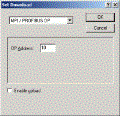
图. 10
注意:
传输之后,基于 Windows 的面板采用 “Controllers” 对话框中的参数。 |
原创文章,作者:ximenziask,如若转载,请注明出处:https://www.zhaoplc.com/plc337125.html


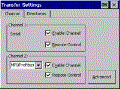
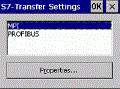
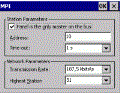
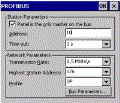
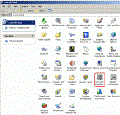
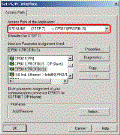
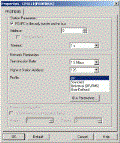
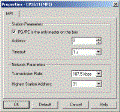
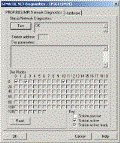
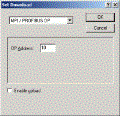
 微信扫一扫
微信扫一扫  支付宝扫一扫
支付宝扫一扫